Sebelumnya saya sudah mengajarkan teknik dasar Conditional Formatting dasar yaitu Memberikan Warna Cell berdasarkan kriteria yang diinginkan. Nah kali ini saya akan ajarkan teknik lanjutannya.
Kalau sebelumnya memberikan warna pada 1 baris saja, nah kalau berikut ini memberikan warna pada seluruh baris. Sebagai contoh soal misal ada daftar nilai ujian siswa, jika siswa tersebut TIDAK LULUS maka semua baris atas nama siswa tersebut berwarna merah.
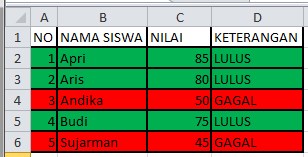
Untuk cara membuat seperti di atas caranya gampang sekali.
Langkah Pertama
Buat warna MERAH jika GAGAL dan warna HIJAU jika LULUS, gunakan Conditional Formatting. Tutorial caranya bisa anda baca Memberi Warna Cell.
Langkah Kedua
Masukkan format conditional formatting pada tabel No, Nama dan Nilai. Caranya yaitu Select semua kolom pada NO.
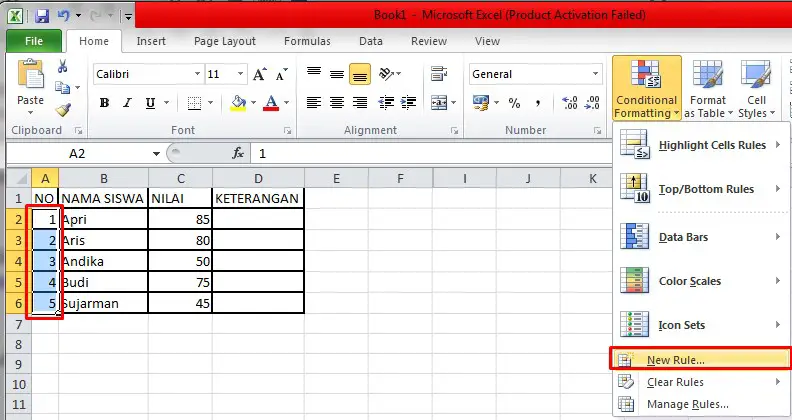
- Select a Rule Type => Use a Formula to Determine Which Cells to Format
- Format Values Where This Formula is True => Ketikkan =D2=”LULUS” (D2 adalah lokasi kolom cell Keterangan yang nantinya berisikan LULUS atau GAGAL.
- Format => FILL => Pilih Warna Hijau. OK.
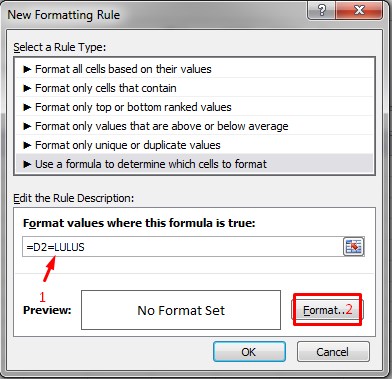
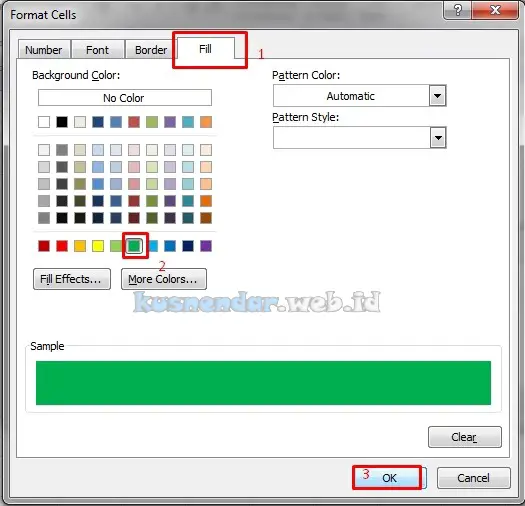
Buatlah rumus Conditional Formatting untuk Keterangan GAGAL dengan warna Merah sehingga ada dua rumus seperti berikut.
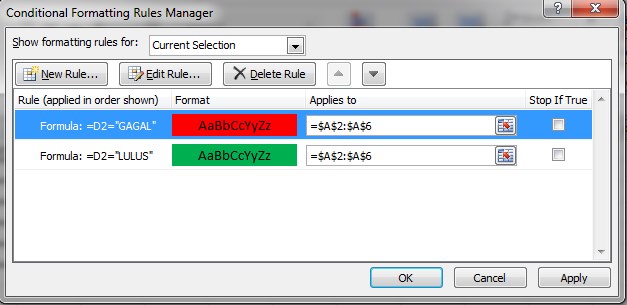
Lihatlah jika di kolom KETERANGAN kita ubah menjadi LULUS maka di No 1 akan berwarna hijau.
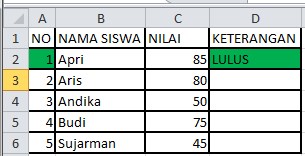
Langkah Ketiga
Copy format rumus di No 1 ke semua Nomor caranya pilih cell A2 atau posisi dangka 1. Tekan tombol CTRL C.
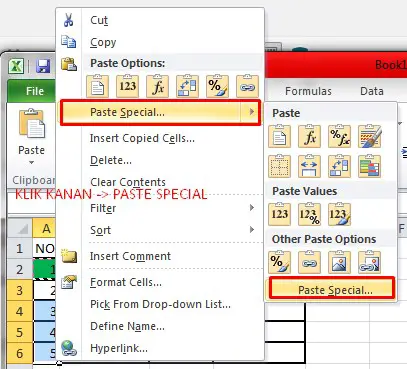
Setelah itu select semua angka 2 sampai 5. Lalu tekan tombol kanan mouse pilih Paste Special -> Paste Special kembali atau bisa langsung menekan tombol CTRL ALT V.
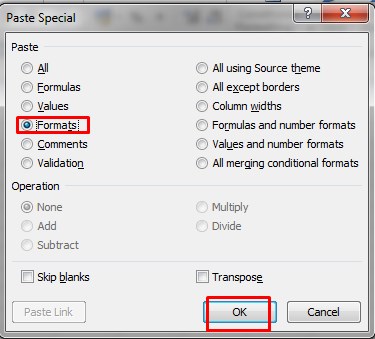
Lalu Pada jenis Paste pilih FORMATS. Nah jika di keterangan diberi keterangan LULUS Maka No 2 akan berwarna Hijau.
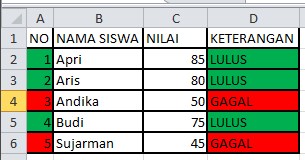
Langkah Keempat
Lakukan hal yang sama untuk kolom NAMA dan NILAI dengan mengikuti Langkah Pertama sampai Langkah Keempat. Sampai hasil akhirnya seperti berikut ini:
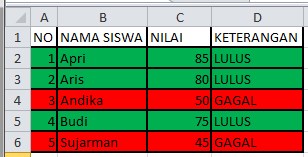
Untuk Video Tutorialnya silahkan anda kunjungi channel Youtube kusnendar.web.id di youtube.com/kusnendarWebIdOnline. Nah itulah cara memberikan warna pada 1 baris cell berdasarkan kriteria tertentu, selamat mencoba.

